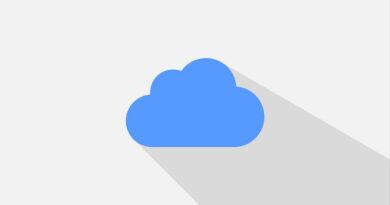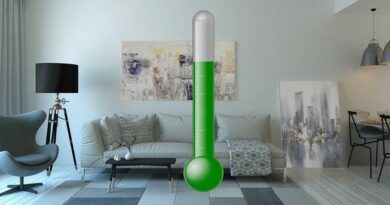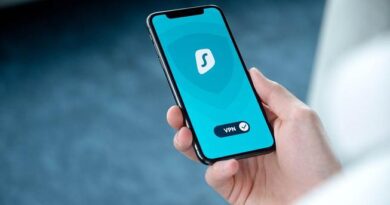Configuración del router de fibra AVM FRITZ!Box 5590 y 5530 con el operador DIGI

El fabricante alemán AVM dispone ahora mismo de dos modelos de routers de fibra, concretamente son los modelos FRITZ!Box 5590 Fiber y el modelo FRITZ!Box 5530. Ambos modelos nos permitirán conectar directamente el cable de fibra al router al incorporar una ONT. La ONT en forma de transceptor SFP, puede ser GPON o bien XGS-PON, ya que existen los dos tipos y podemos comprar cualquiera. Si estás interesado en sustituir tu router del operador DIGI y poner un FRITZ!Box, a continuación, os vamos a explicar cómo debes hacerlo para tener uno de los mejores routers con ONT integrada del mercado.
Lo primero que debemos tener en cuenta, es que DIGI dispone de dos modalidades de fibra diferentes, y su «política» es claramente diferente. Si tienes contratada una conexión de 1Gbps o inferior, el operador te proporciona tanto el número de serie que debes introducir en el router, como también los datos de PPPoE que son completamente necesarios para establecer la conexión a Internet. En este caso, necesitarás el transceptor GPON para que pueda funcionar correctamente, aunque el modelo XGS-PON también debería funcionarte sin ningún problema ya que hay compatibilidad hacia atrás. Si tienes una conexión a Internet PRO-DIGI de 10Gbps las cosas cambian, aunque sí te proporcionan el número de serie del router, no te darán los datos PPPoE por lo que tendrás que conseguirlos por ti mismo a través del router con ONT integrada que te pone el operador DIGI.
El siguiente tutorial ha sido probado en una conexión PRO-DIGI de 10Gbps y con el transceptor XGS-PON, tanto en el modelo FRITZ!Box 5590 Fiber como en el modelo FRITZ!Box 5530.
Obtener los datos de ONT y PPPoE
Para poder usar nuestro propio router del fabricante AVM, o cualquier otro que tenga ONT incorporada, es necesario obtener los datos de la ONT (número de serie) y también las credenciales PPPoE. Para obtener la información de los datos de la ONT, basta con acceder a la web oficial de DIGI, en la web principal podemos ver en la zona de la izquierda el modelo del router, y también el número de serie de este equipo. Este número de serie que empieza por «ZTE» si tu router es de este fabricante, es el que debemos apuntar para posteriormente usarlo en el router de AVM.
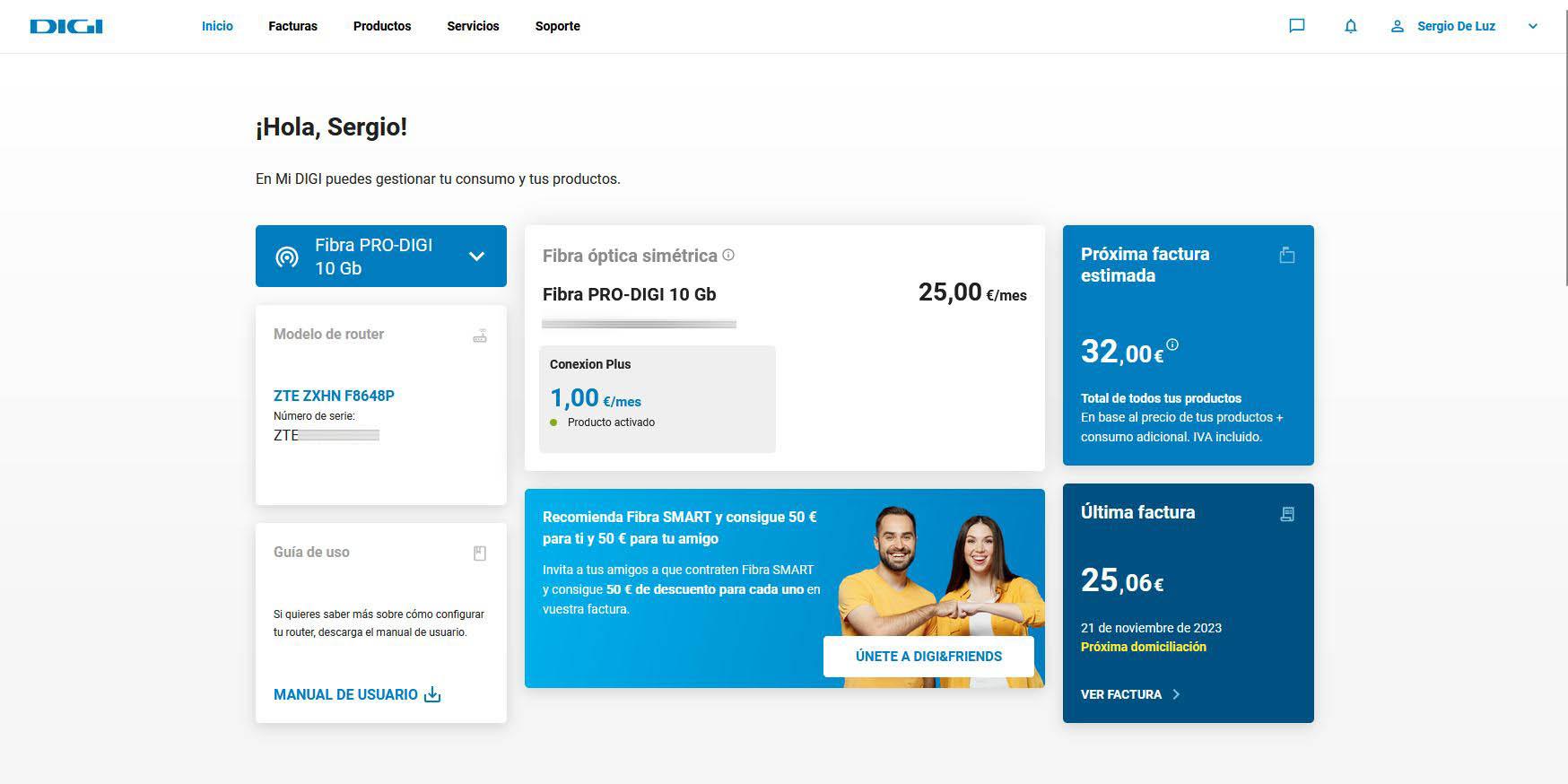
También podemos obtener este número de serie directamente en el router ZTE que nos instala el operador, vendrá reflejado como «XGS-PON SN» y es exactamente el mismo que podemos ver en la web, empezará por «ZTE».

Una vez que hemos obtenido el SN de DIGI, tenemos que obtener los datos del PPPoE que son totalmente necesarios para establecer la conexión a Internet correctamente. Dependiendo de la modalidad que tengas de fibra, deberás hacer una cosa u otra:
- Si tienes la modalidad de 1Gbps o inferior, simplemente con llamar a atención al cliente y preguntar sobre las credenciales PPPoE será suficiente para que te las proporcionen. El nombre de usuario será un conjunto de caracteres seguido de un «@digi», y posteriormente te darán la contraseña.
- Si tienes la modalidad de 10Gbps no te proporcionarán los datos de PPPoE, hay que extraerlos del router.
Dependiendo del router que tengas, la extracción se realiza de una forma u otra. Lo más normal es tener el router ZTE ZXHN F8648P como nos pusieron a nosotros. El proceso para realizar esto es bastante complejo, a continuación, os hacemos un resumen de lo que tienes que hacer.
Lo primero que debes hacer es instalar una máquina virtual con VMware Workstation o Virtual Box con Linux, en nuestro caso hemos usado Debian en su última versión. Una vez instalado, lo que tienes que hacer es actualizar los repositorios y actualizar todo el software:
sudo apt update
sudo apt upgrade
Después tienes que descargarte el repositorio de alez-repos localmente para ejecutar el script:
git clone https://github.com/alez-repos/ztef8648p.git
También debes instalar software adicional, concretamente debes ejecutar la siguiente orden:
sudo apt install cifs-utils python3 pip python3-pip
Para que no te devuelva errores al ejecutar el «pip» de instalación, debes ejecutar la siguiente orden:
mv /usr/lib/python3.11/EXTERNALLY-MANAGED /usr/lib/python3.11/EXTERNALLY-MANAGED.COPIA
Ahora debemos meternos en la carpeta correspondiente para instalar el software adicional:
cd ztef8648p/supertools
Instalamos el software adicional que necesitamos para que funcione correctamente.
python3 -m pip install -r requirements.txt
Ahora ejecutamos la orden siguiente para ejecutar el script
python3 zte-supertool.py --nousb
Ahora el propio script nos preguntará si queremos ejecutar una shell en el router y ejecutar comandos, o bien descargar la configuración y descifrarla. Elegimos la opción «1» y nos pedirá la clave del usuario «user», por defecto es «user» la clave, así que si no la has cambiado debería ser esta.
En la siguiente imagen puedes ver cómo debería salir:
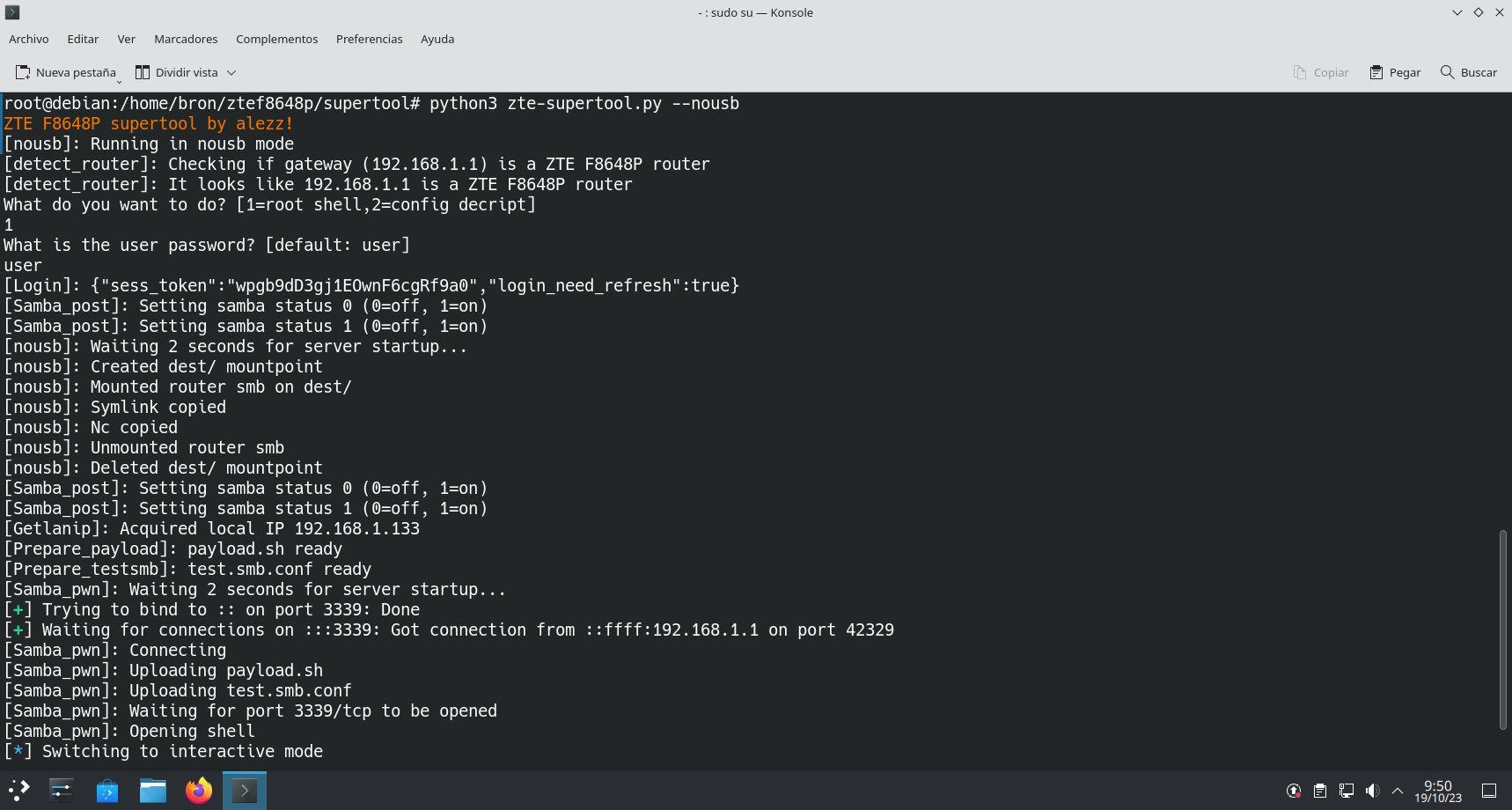
Ahora ya podemos ejecutar diferentes comandos como administrador, una vez hecho esto, lo que debemos hacer es quitar el cable de fibra del router, y ejecutar la siguiente orden para sacar los datos de usuario y clave PPPoE:
tcpdump -i any -A pppoes
Una vez que esto esté en ejecución, ponemos el cable de fibra y esperamos 1 minuto hasta que se establezca la conexión PPPoE. En la pantalla nos aparecerá tanto el nombre de usuario como la contraseña en texto plano, el nombre de usuario tiene el siguiente aspecto «9_DIGITOS@digi» y la contraseña está justo al lado y está formado por números y letras, pero no símbolos.
Con esta información del usuario y contraseña del PPPoE, ya estaremos listos para configurarlo todo en nuestro FRITZ!Box.
Configurar el router de fibra FRITZ!Box 5590 y 5530
El proceso de configuración del modelo FRITZ!Box 5590 y 5530 es exactamente el mismo, nada cambia entre ambos. Toda la configuración la podéis hacer sin el cable de fibra conectado, una vez que terminemos la configuración procedemos a conectarlo.
Lo primero que debemos hacer es meternos en la dirección http://fritz.box/support.lua, ponemos la contraseña de administración, y accederemos al menú de soporte técnico del router:
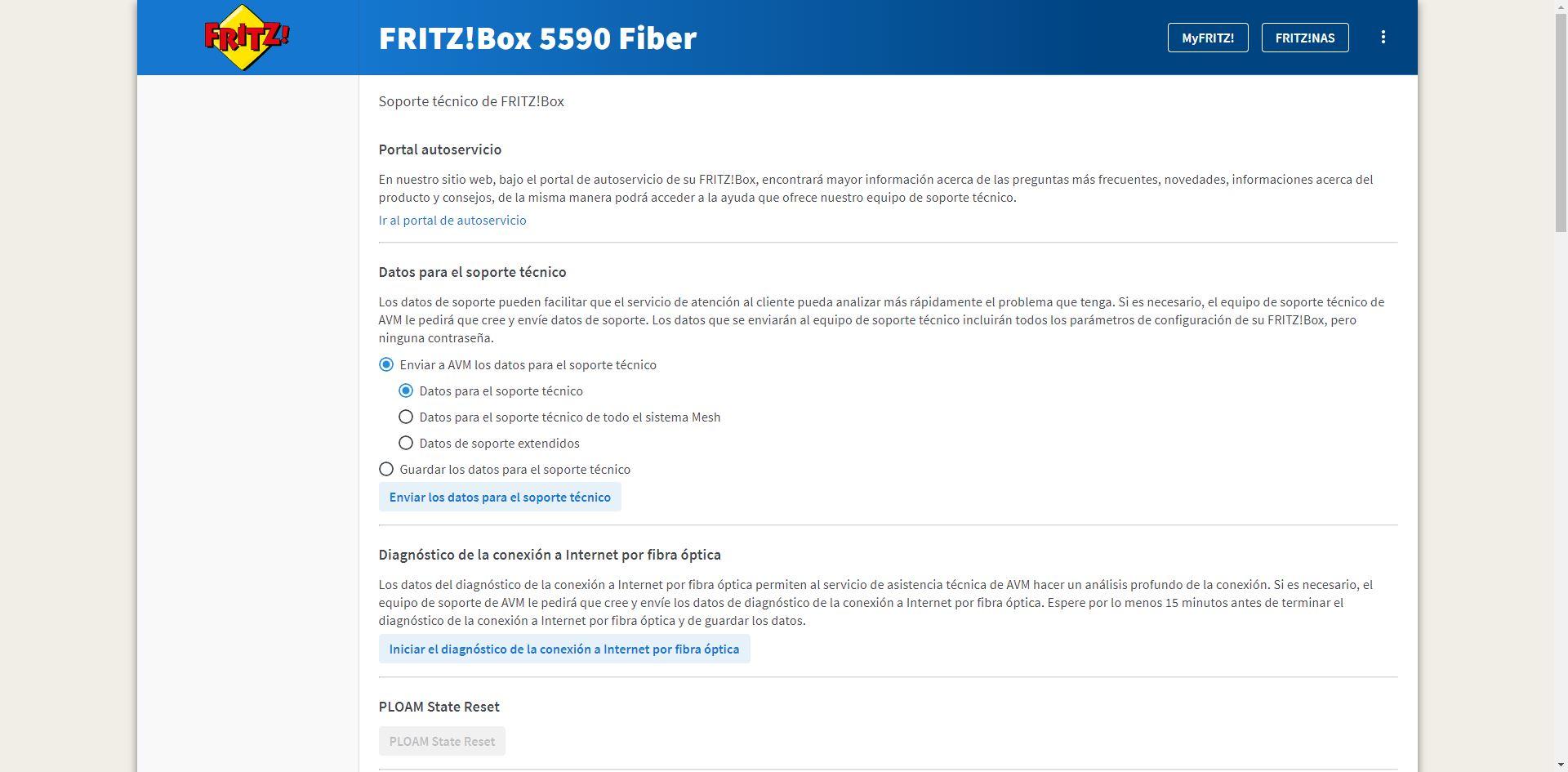
Si bajamos hasta la sección de «GPON PLOAM» es donde tenemos que introducir el número de serie GPON, aquí debemos poner el SN que empieza por «ZTE», tal y como os hemos explicado antes. Una vez introducido, pinchamos en «Aceptar la configuración«.
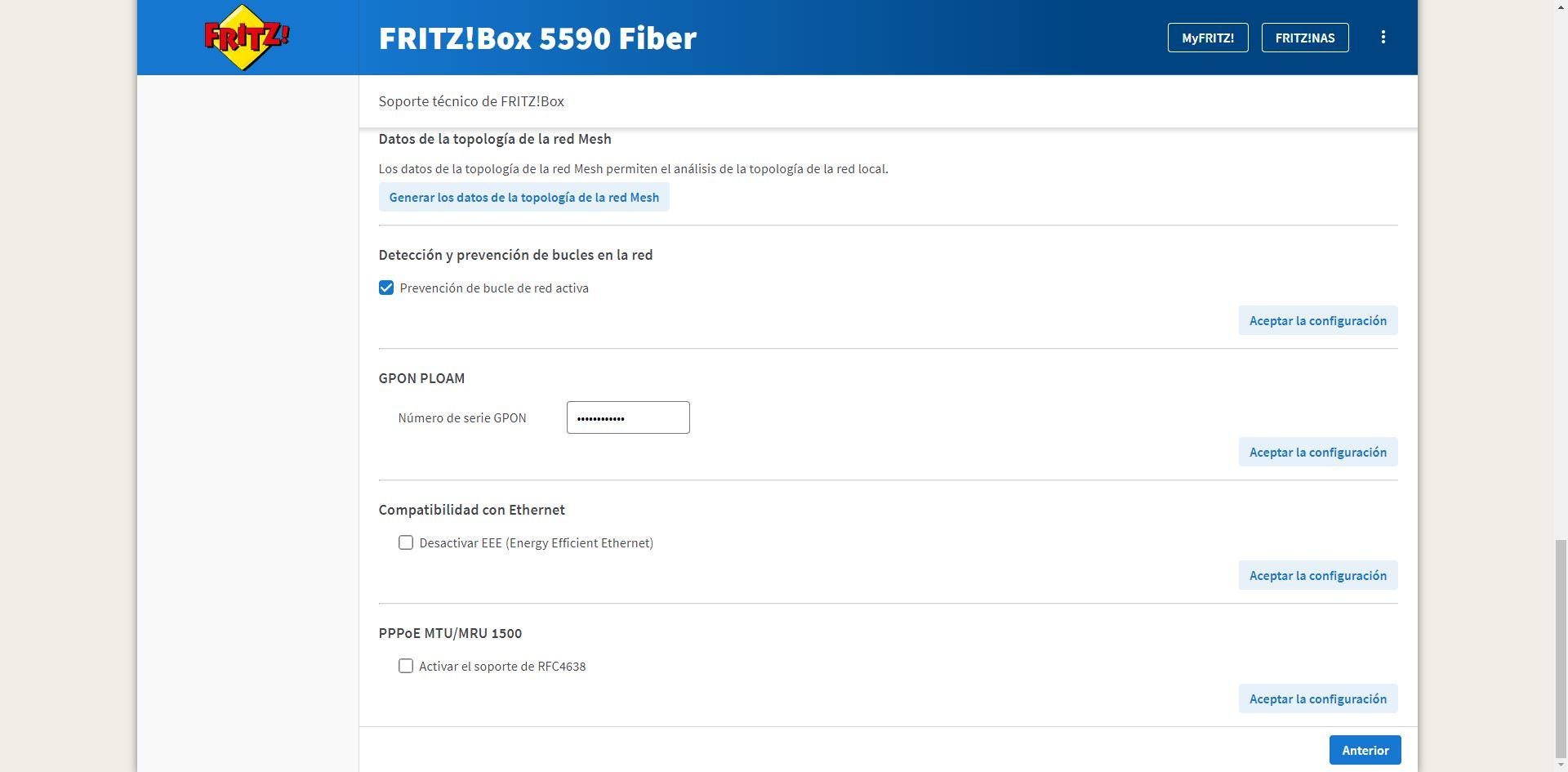
Ahora nos metemos en el menú principal del router, a través de http://fritz.box o con la dirección IP habitual. Podéis ver que ahora mismo no hay conexión establecida, todavía no tenéis que conectar el cable de fibra óptica.
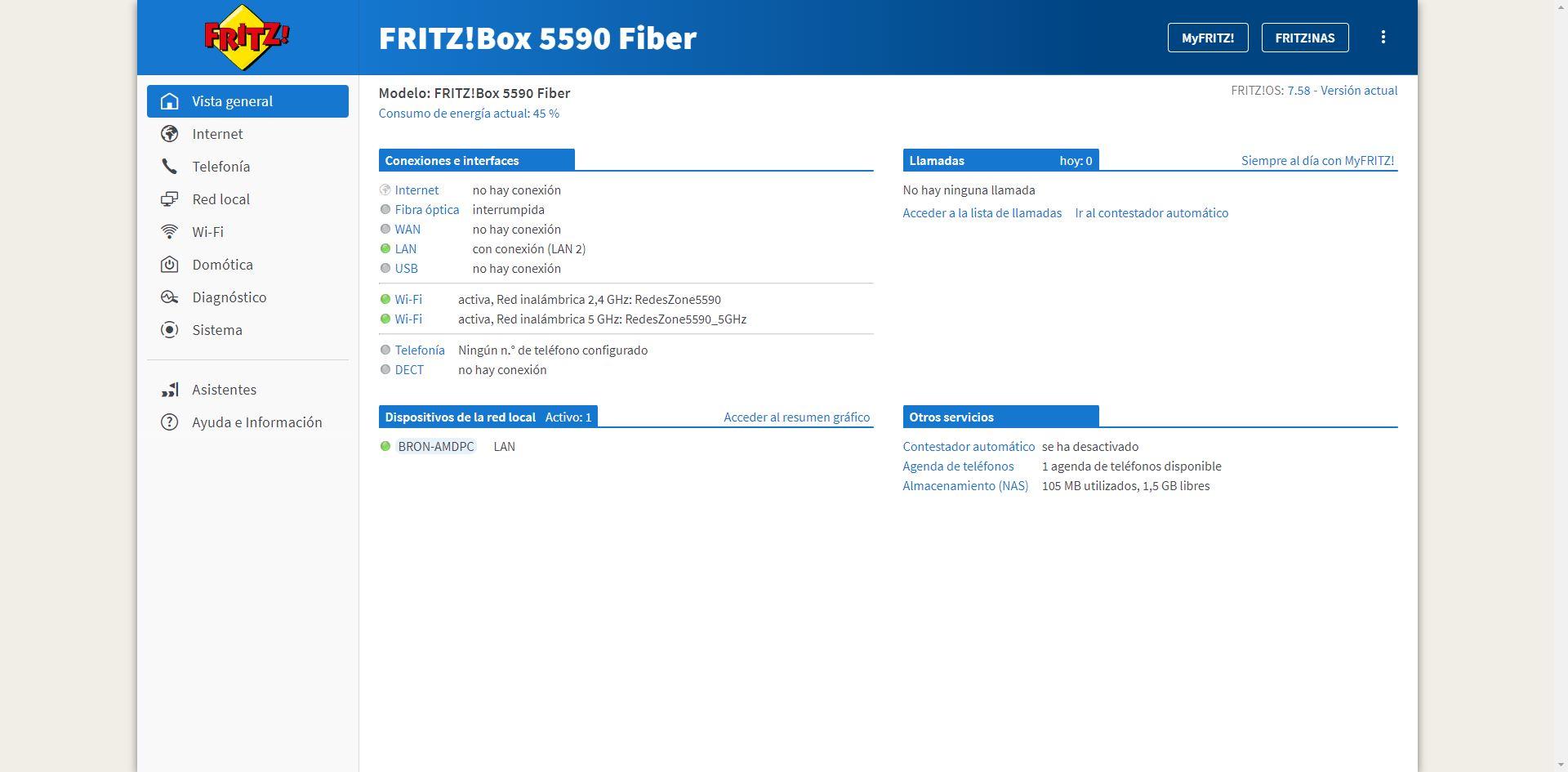
En la sección de «Internet / Datos de acceso / Acceso a Internet» elegimos las opciones:
- Acceso a Internet vía:
- Fibra óptica
- Datos de acceso:
- ¿Se requieren datos de acceso? Sí
En el «nombre de usuario» ponemos el nombre de usuario que termina en «@digi«, y en la contraseña ponemos la clave que nos han dado o que hemos obtenido.
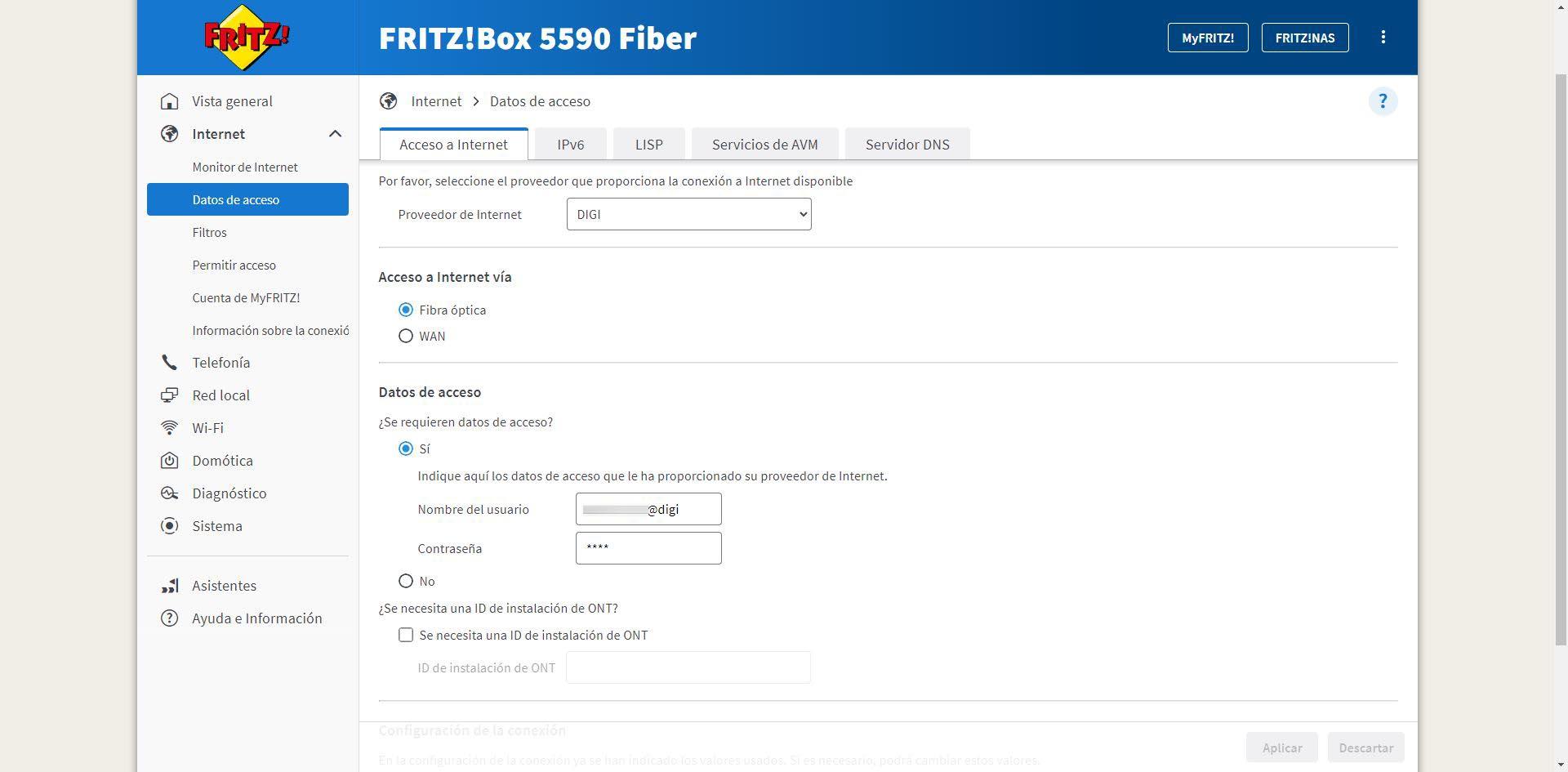
Más abajo en la opción de «Cambiar la configuración de la conexión» ponemos la velocidad de transmisión a lo máximo, y en «Configuración VLAN» activamos la casilla «Utilizar VLAN para el acceso a Internet«, y ponemos «Identificador VLAN 20«. Justo debajo seleccionamos la opción de «Comprobar el acceso a Internet después de haber presionado el botón de aplicar». Y pinchamos en «Aplicar».
Tras unos segundos, deberíamos tener conexión a Internet con DIGI sin ningún tipo de problema.
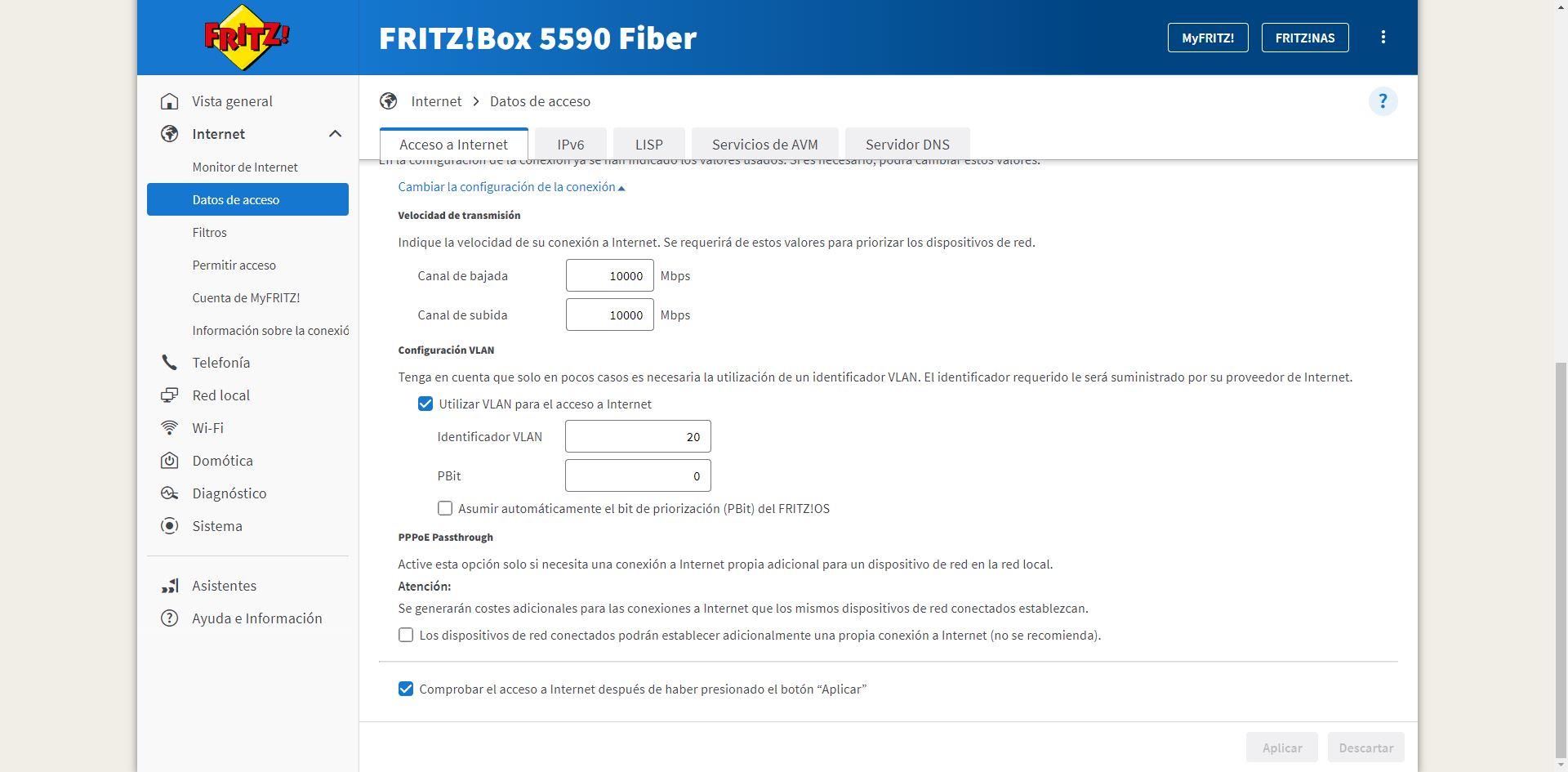
Debemos recordar que DIGI proporciona conectividad IPv6, en la pestaña de «Datos de Acceso / IPv6» tenemos la posibilidad de habilitar o deshabilitar este protocolo. Nosotros lo hemos dejado activado.
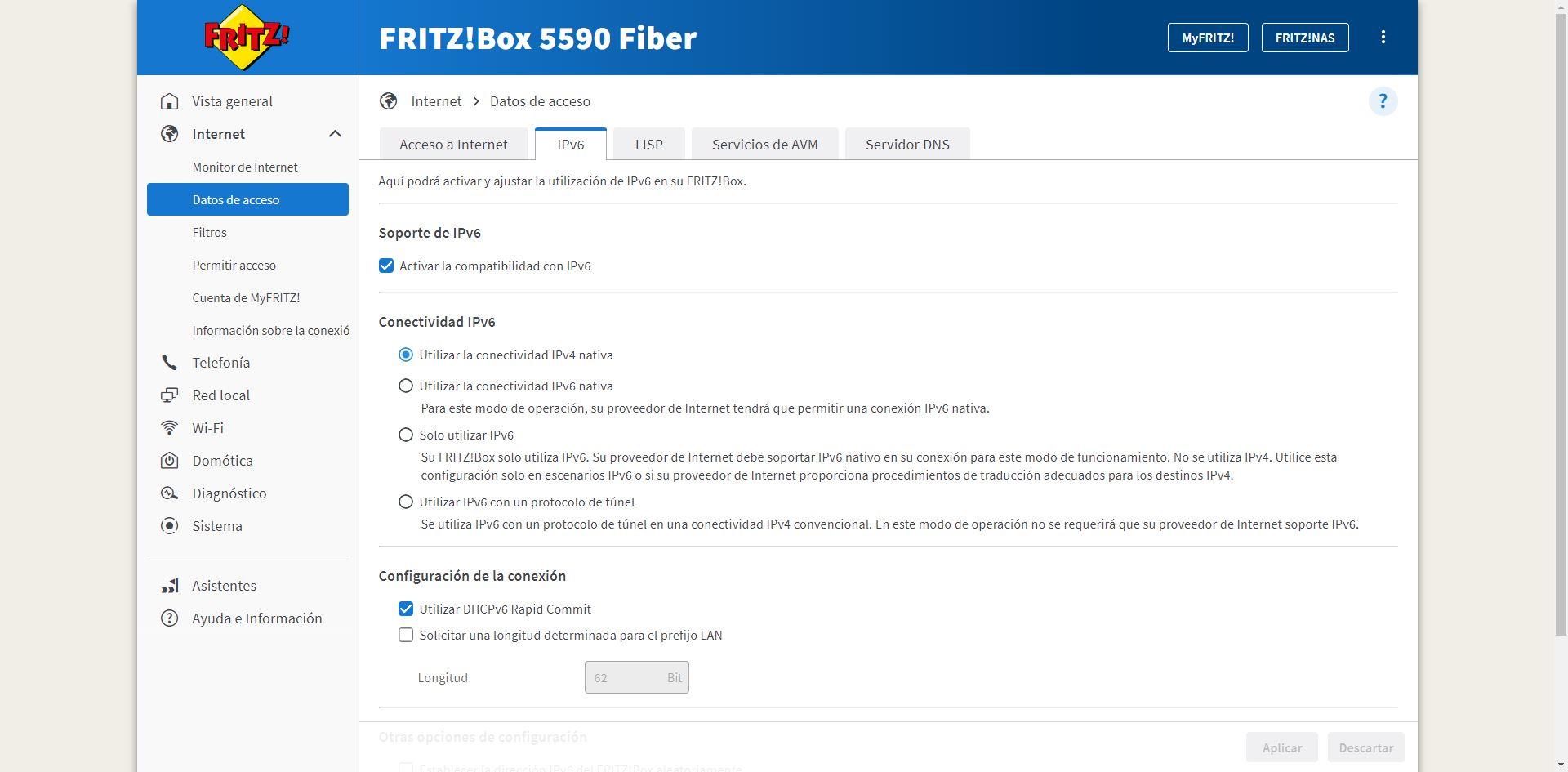
Hasta aquí hemos llegado con el manual para configurar la conexión a Internet en cualquier router AVM FRITZ!Box 5590 y 5530. Si tienes teléfono de DIGI, deberás extraer los datos SIP para configurar el FRITZ!Box desde el router, tal y como ha pasado con los datos PPPOE. Nosotros no hemos contratado telefonía fija con DIGI por lo que no tenemos esta información.
Comprobar que funciona correctamente
Para comprobar que la conexión a Internet funciona correctamente, podemos irnos al menú de «Internet / Información sobre la conexión» y en la pestaña de «Vista general» podemos ver que la conexión de fibra se ha establecido correctamente y sin problemas, haciendo uso del estándar XGS-PON.
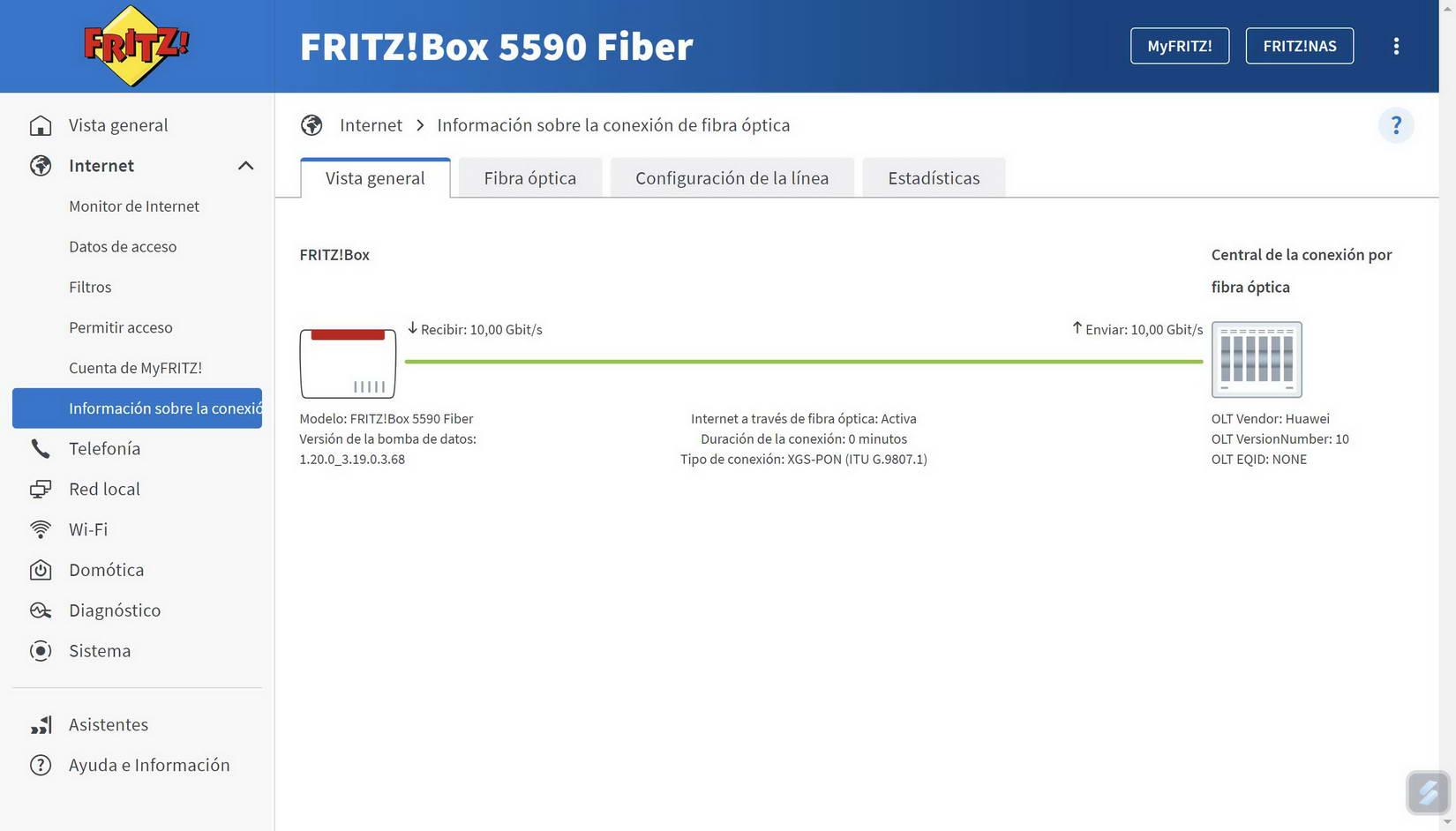
En la pestaña de «Fibra óptica» podemos ver el número de serie GPON que hemos introducido en el menú de fritz.box/support.lua, y también podemos ver el estado del PLOAM que es «O5 – Operation».

Si nos conectamos con nuestra tarjeta de red QNAP QNA-T310G1T al puerto 2.5G Multigigabit del router FRITZ!Box 5590 (el puerto WAN que puede funcionar como LAN), la velocidad que obtenemos es la máxima de la interfaz Ethernet, 2.300Mbps simétricos reales, tal y como podéis ver:

En el caso del FRITZ!Box 5530 Fiber el estado es exactamente el mismo, y la velocidad que podemos conseguir a través del puerto 2.5G Multigigabit que incorpora para la LAN también es el máximo de la interfaz cableada.
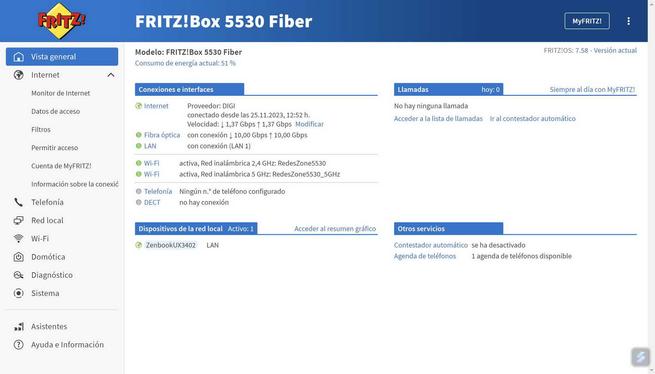

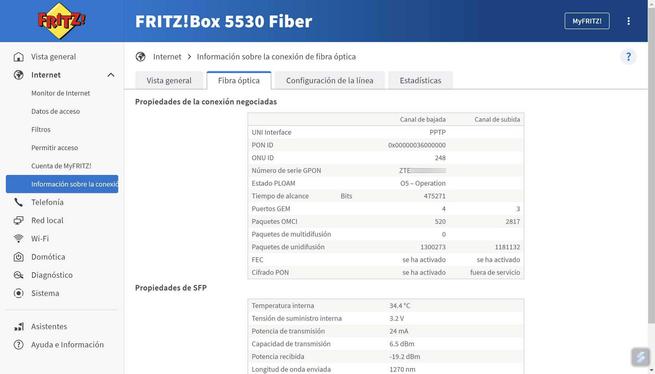
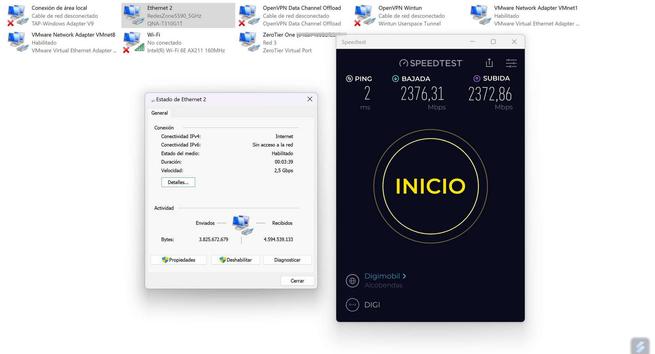
Como podéis ver, es muy sencillo cambiar el router de DIGI por uno del fabricante AVM. Próximamente AVM va a lanzar un router de fibra con puerto 10G Multigigabit (FRITZ!Box 5690 XGS), para no tener ningún cuello de botella en la conexión a Internet y poder exprimir la fibra óptica al máximo, ahora mismo nos encontraremos con la limitación de que solamente tenemos un puerto 2.5G y el resto de puertos son Gigabit Ethernet, por lo que para aprovechar la fibra tendremos que usar varios puertos simultáneamente.
El artículo Configuración del router de fibra AVM FRITZ!Box 5590 y 5530 con el operador DIGI se publicó en RedesZone.
Powered by WPeMatico